De antemano, ya que aquí tenemos una publicación que muestra cómo actualizar la tabla dinámica con solo un clic, pero esta vez podrá programar la Actualización de Tabla Dinámica en Excel y estar seguro de su actualización.
Es cierto que esto es posible cuando creamos una tabla dinámica desde Power Query, algo que también enseñamos aquí en el blog.
En primer lugar, después de formatear su base como una tabla, vaya a la pestaña Datos y haga clic en “desde Tabla/Rango:”
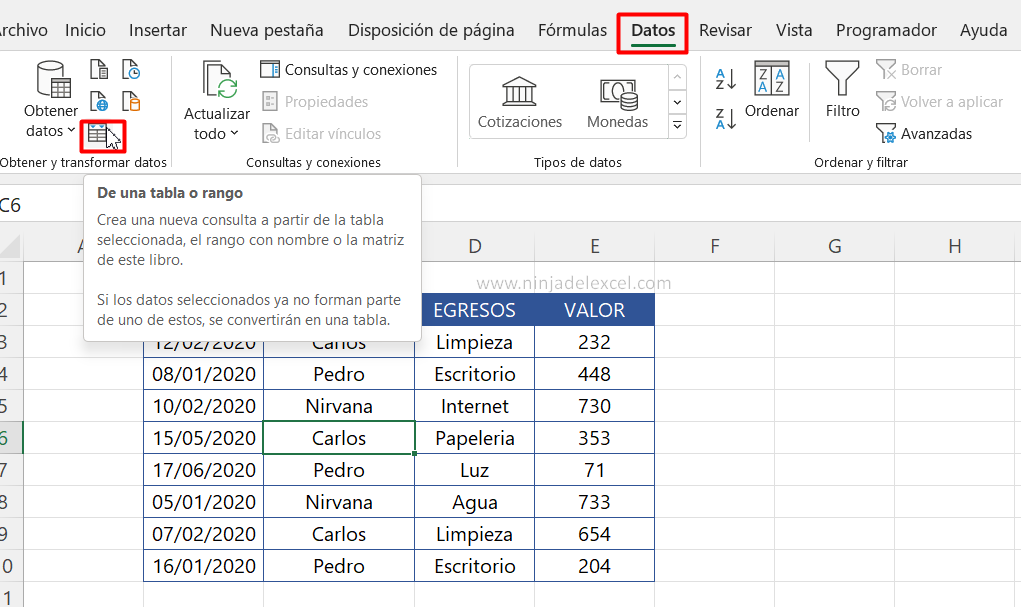
Ahora estamos en Power Query y solo tenemos que hacer clic en Cerrar y cargar en:
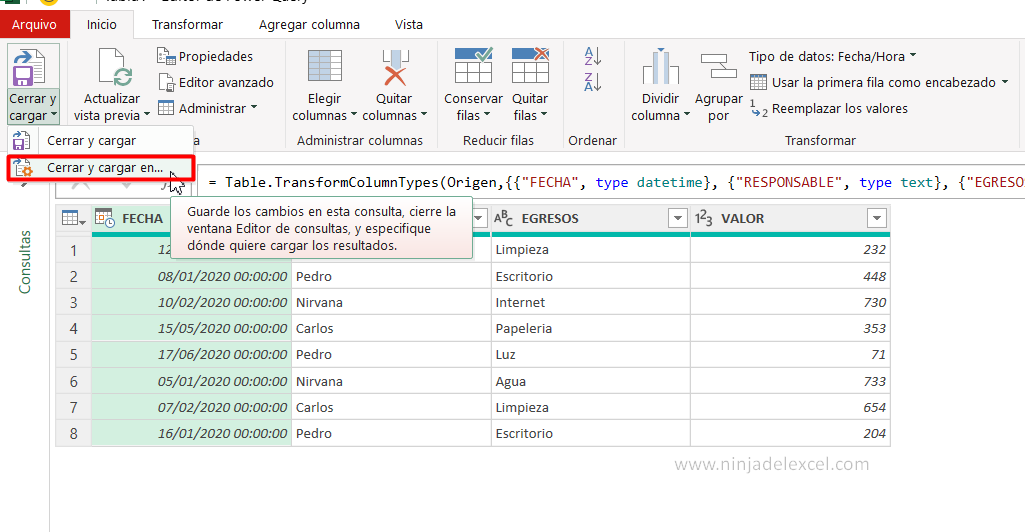
Reciba Contenido de Excel
Registre su E-mail aquí en el blog para recibir de primera mano todas las novedades, post y video aulas que posteamos.
¡Su correo electrónico está completamente SEGURO con nosotros!
Es muy importante que me agregues a la lista de tus contactos para que los siguientes E-mails no caigan en el spam, Agregue este: E-mail: edson@ninjadelexcel.com
Más tarde, de vuelta en Excel, haga clic en Solo crear conexión y luego en Aceptar:
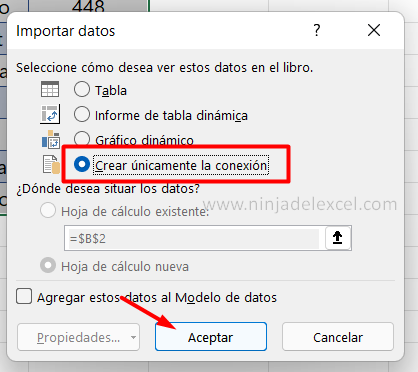
Como Agendar Actualización de Tabla Dinámica en Excel
Primero, vea que en el lado derecho de la pantalla, Excel nos ha traído una nueva ventana con la consulta creada, para eso, haga clic derecho sobre ellos y vaya a la última opción llamada Propiedades:
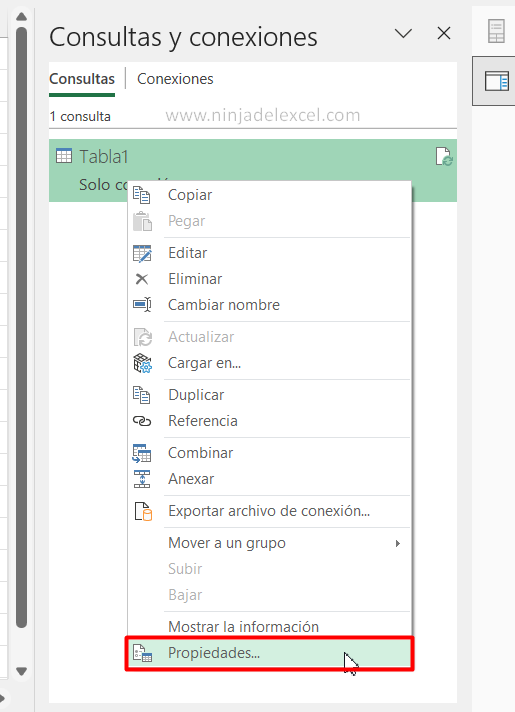
Luego, Excel nos muestra la ventana Propiedades de consulta, habilite la opción Actualizar cada y determine la cantidad de minutos que desea, lo que desea que su tabla dinámica actualice automáticamente y luego, para salir, Aceptar:
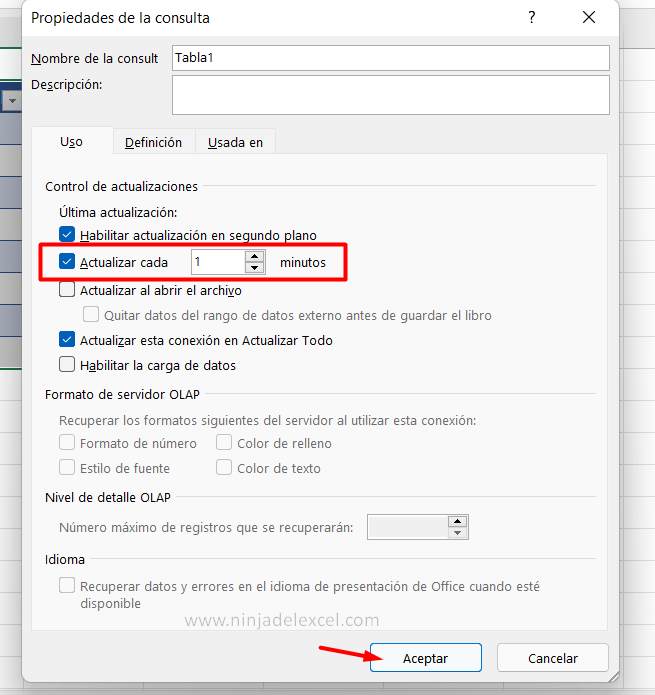
Esta es la forma en que hacemos para programar la actualización automática de la tabla dinámica en Excel y para eso, crea tu tabla dinámica:
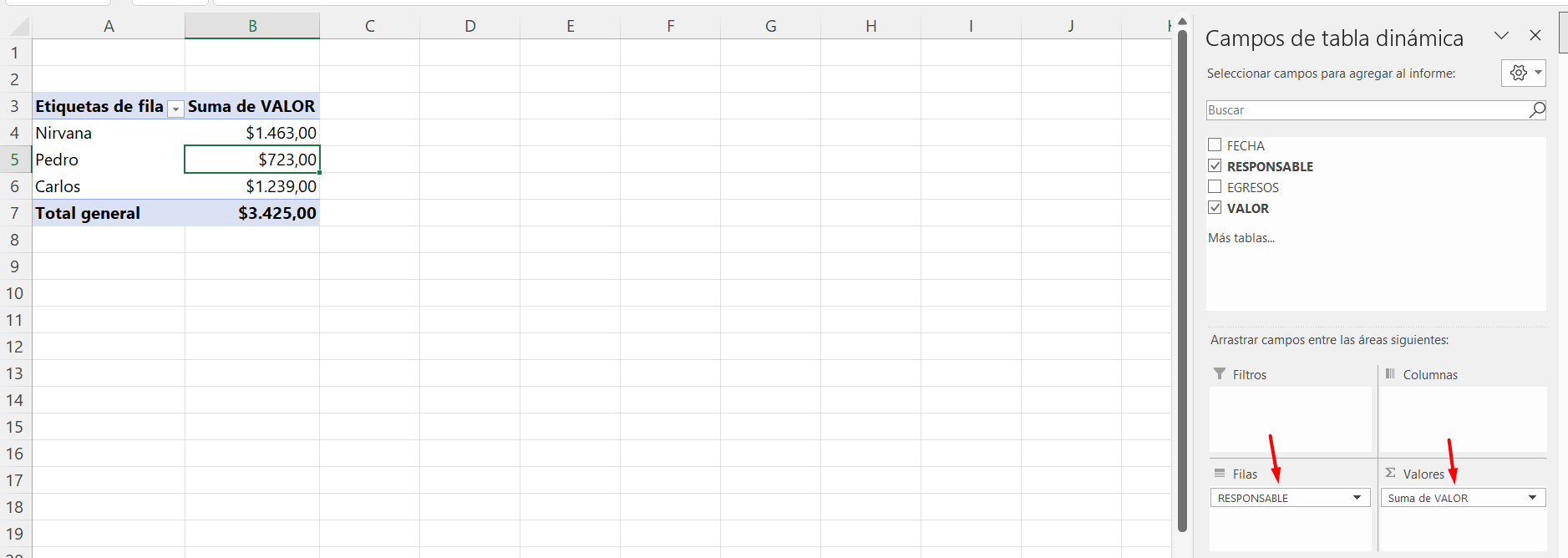
Curso de Excel Básico, Intermedio y Avanzado:
Pronto, ¡Cursos de Excel Completo! Continúa leyendo nuestros artículos y entérate un poco más de lo que hablaremos en nuestra aulas virtuales.
 Si llegaste hasta aquí deja tu correo y te estaremos enviando novedades.
Si llegaste hasta aquí deja tu correo y te estaremos enviando novedades.
¿Qué esperas? ¡Regístrate ya!
Accede a otros tutoriales de Excel
- Como Crear un Mapa de Calor en Excel – Ninja del Excel
- Como Crear Tablas a Partir de Fotos en Excel – Ninja del Excel
- Formato Condicional en Tabla Dinámica – Ninja del Excel
- Como Insertar Fórmula en la Tabla Dinámica de Excel – Ninja del Excel
- Qué Es Una Tabla Dinámica en Excel y Como Crearla – Ninja del Excel
- Crear Ranking en la Tabla Dinámica – Paso a Paso – Ninja del Excel
















